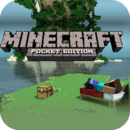荣耀20退回安卓系统,安卓系统再焕新生
时间:2025-02-22 来源:网络 人气:
亲爱的荣耀20用户们,你是否在升级到鸿蒙系统后,突然发现原来安卓系统才是你的心头好呢?别急,今天就来手把手教你如何把荣耀20从鸿蒙系统优雅地退回到安卓系统,让你的手机重拾往日的风采!
一、备份,备份,还是备份!
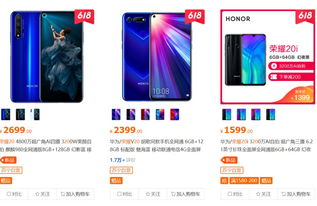
在开始大动作之前,咱们得先做好万全的准备。想象如果数据丢失了,那可就真的是“悔不当初”了。所以,第一步就是备份你的手机数据。
1. 照片和视频:打开手机相册,选中所有想要备份的照片和视频,然后选择“分享”或“导出”,选择保存到电脑或云存储。
2. 联系人:进入手机通讯录,选择“导出”或“备份”,将联系人信息保存到电脑或云端。
3. 短信和通话记录:这个可能稍微麻烦一点,你可以使用第三方应用来备份,或者直接联系你的运营商寻求帮助。
二、华为手机助手,你的得力助手
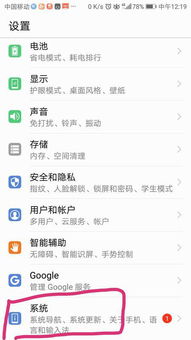
接下来,咱们需要一台电脑和一根USB线,还有华为手机助手这个神器。
1. 下载安装:首先,在电脑上下载并安装最新版的华为手机助手。
2. 连接手机:用USB线将手机连接到电脑,确保手机端选择USB连接方式为“传输文件”。
3. 授权连接:电脑端手机助手会弹出是否允许HDB连接设备的对话框,手机端勾选“始终允许这台电脑连接设备”,并点击确定。
三、系统更新,一键回退
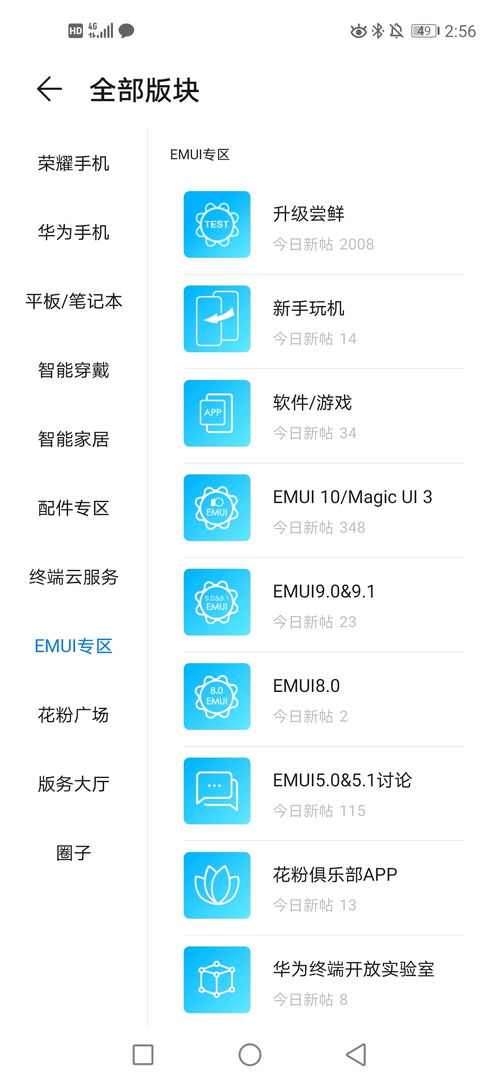
现在,咱们就可以开始回退系统了。
1. 打开手机助手:在电脑端打开华为手机助手,点击“系统更新”。
2. 同意服务:点击同意系统更新服务。
3. 切换版本:点击“切换到其他版本”,然后选择“恢复”。
4. 确认回退:确保重要数据已备份好,点击“版本回退”,再次点击“回退”进行确认。
四、耐心等待,重启手机
回退过程可能需要一些时间,请耐心等待。完成回退后,手机会自动重启。大约10分钟后,你的荣耀20就会回到安卓系统啦!
五、关闭自动更新,防止再次“中招”
为了避免以后再次不小心升级到鸿蒙系统,我们还需要关闭手机自动更新的功能。
1. 进入设置:打开手机设置,找到“系统和更新”。
2. 关闭自动下载:关闭“WLAN环境自动下载”和“夜间安装”。
3. 关闭软件更新:进入“应用管理”,找到“软件更新”,将“修改系统设置”改为“不允许”。
六、注意事项
1. 确保官方版本:在进行回退操作之前,请确保你的手机是华为官方版本,且为HarmonyOS版本,未进行任何非官方版本升级。
2. 回退会清除数据:回退操作会清除所有用户数据,所以请务必在回退前将所有重要数据备份至PC或云端。
3. 电量充足:请确保手机有足够剩余电量(建议手机剩余电量大于50%)。
七、
通过以上步骤,你就可以轻松地将荣耀20从鸿蒙系统退回到安卓系统了。不过,在升级系统之前,一定要三思而后行哦!毕竟,适合自己的才是最好的!
相关推荐
教程资讯
教程资讯排行